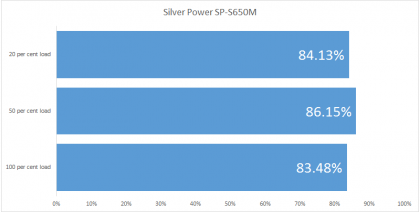Поправка: Самсунг Галаки З Флип 4/ З Фолд 4 Нема сигнала или проблема са мрежом
мисцеланеа / / April 29, 2023
Након успеха Галаки З Фолд 3 и Флип 3, Самсунг је коначно лансирао своју четврту итерацију З фолд серије са Галаки З Фолд 4 и Флип 4 глобално. Упркос томе што нуди врхунске спецификације, неки корисници су пријавили да се суочавају са проблемима са мрежом. Међутим, проблем без сигнала или проблема са мрежом код Галаки З Флип 4 и З Фолд 4 није уобичајен, јер нема хардвера који је откривен директно из фабрике. Уместо тога, то може бити једноставно као мања софтверска грешка или проблем или нешто није у реду са мрежним поставкама.
Наравно, још увек постоји могућност да се за проблем са мрежом окриви хардверска компонента. Дакле, ево свега што треба да знате о решавању проблема са мрежом Галаки З Флип 4 и З Фолд 4 помоћу стратегија за решавање проблема наведених у наставку.
Садржај странице
-
Како да поправите Самсунг Галаки З Флип 4 и З Фолд 4 без проблема са сигналом?
- Проверите снагу мреже/сигнала
- Проверите застоје
- Укључите режим рада у авиону
- Поново покрените телефон
- Проверите жељени тип мреже
- Промените свог оператера
- Користите услуге роминга
- Проверите да ли је СИМ картица оштећена
- Обришите кеш партицију
- Ресетујте мрежна подешавања
- Пријавите се у Самсунг сервисни центар.
- Закључак
Како да поправите Самсунг Галаки З Флип 4 и З Фолд 4 без проблема са сигналом?

Хајде да видимо како можете да дијагностикујете основни узрок и покушате да решите проблем са мрежом помоћу различитих стратегија за решавање проблема наведених у наставку.
Проверите снагу мреже/сигнала
Јачина мреже или сигнал зависе од оператера на који сте повезани и мобилних торњева у близини. Ако сте у метро граду, сумњам да ћете бити далеко од торња. Међутим, ствари се мењају када сте у граду или граду или селу нивоа 2 или нивоа 3. Због мањег броја станица, јачина сигнала ће се постепено погоршавати како будете кретали даље од најближег торња.
Ово би требало да буде довољно да потврдите да морате да проверите да ли постоји торањ мобилне телефоније у близини. Ако јесте, снага мреже би требало да буде одлична или добра ако нешто омета радио таласе од торња ћелије до пријемника вашег телефона.
Огласи
Проверите снагу мреже на свом телефону и потврдите исту на другом уређају користећи исти оператер. Ако је снага некако слабија на вашој страни, ваш телефон може погрешити. Напротив, ако је проблем исти на другим уређајима, оператер се суочава са прекидима или област у којој се налазите нема довољно торњева за бољи сигнал.
Проверите застоје
Ваш оператер управља десетинама хиљада уређаја у било ком региону, тако да мора да одржава системе у раду у сваком тренутку. Ако се мрежа нагло поквари и потпуно се искључи, торњеви мобилне мреже око вас су можда искључени из мреже.
Можете да проверите прекиде на Твиттер-у или веб-сајту оператера или ако има наменски портал за прекид рада где можете да проверите информације у реалном времену. Наравно, ово може да брине од оператера до оператера, тако да ћете морати да уложите неке напоре да пронађете релевантне информације.
Укључите режим рада у авиону
Ова конкретна метода ће покушати да реши проблеме са мрежом Галаки З Флип 4 и З Фолд 4 на вашој страни. Када укључите режим рада у авиону, он вас у суштини привремено искључује мобилну мрежу. Међутим, он делује као исправка грешке у случају да је проблем са мрежом на вашем телефону због било каквог привременог квара у мрежи или софтверу. Једноставно пребацивање режима рада у авиону неколико пута требало би да буде довољно да вратите мрежу на вашем телефону. Ако не успе, покушајте са другом методом.
Огласи
Поново покрените телефон
Поновно покретање уређаја је кључно јер има тенденцију да реши више проблема него што можете замислити. Проблеми са мрежом су много чешћи на паметним телефонима и могу бити због оштећене кеш меморије, застарелих апликација, грешака у софтверу итд. Испоставило се да поновно покретање телефона може помоћи и овде. Морате само да искључите телефон, оставите га у мировању неколико минута и поново га укључите. Телефон би требало да буде у могућности да се одмах региструје на доступну мрежу.
Проверите жељени тип мреже
Ваш оператер нуди 2Г, 3Г, 4Г услуге. Сваки телефон има слот за СИМ картицу са могућностима надоле, као што је слот који подржава 4Г који подржава 2Г, 3Г и 4Г. Међутим, ако је слот за СИМ картицу подржан 3Г, нећете моћи да користите 4Г СИМ картицу са телефоном. Проверите да ли су ваша СИМ картица и слот компатибилни.
Други разлог због којег ћете се суочити са проблемима са мрежом је ако сте одабрали нетачан жељени тип мреже. Имам 4Г СИМ и мој телефон подржава три типа мреже, тј. 2Г/3Г/4Г (аутоматски), 2Г/3Г (аутоматски) и само 2Г. Ако одаберем први тип, СИМ картица ће се регистровати на 4Г мрежу и омогућити ми мобилни приступ. Међутим, ако 4Г мрежа није доступна, може се пребацити на 3Г и 2Г као резервну копију. Ако изаберете други тип и покушате да приступите 4Г, то неће успети.
Огласи
Стога, уверите се да сте изабрали праву жељену мрежу. Ево како то можете да урадите.
- Отвори Подешавања.
- Иди на Везе >> Мобилне мреже.
- Наставите да "Режим мреже" и изаберите „4Г/3Г/2Г (аутоматско повезивање)“.
- Проверите да ли је мрежа враћена или не.
- Такође можете брзо поново покренути свој телефон.
Промените свог оператера
Ако је оператер (мрежни провајдер) сам по себи проблем јер не добијате добру јачину сигнала без обзира на то где користите телефон, боље је да се пребаците на другог оператера за промену. Можете користити исти број и користити опцију преноса да промените оператера, па чак и да добијете узбудљиве понуде од новог провајдера. Уверите се да нови оператер има звучну мрежну инфраструктуру у вашем региону ради бољег мрежног пријема.
Користите услуге роминга
Ако нисте у свом мрежном кругу, можда ћете морати да омогућите услуге роминга да бисте могли да се повежете на мобилну мрежу. Иди на Подешавања >> Везе и тражи „Услуге роминга“. Укључите га. Ово би требало да врати проблеме мреже у вези са ромингом.
Проверите да ли је СИМ картица оштећена
Да ли често уклањате своју СИМ картицу? Да ли је дошло до оштећења телефона од течности која укључује слот за СИМ картицу? Па, испоставило се да ако су СИМ картица или СИМ слот оштећени, можете делимично или у потпуности изгубити приступ мобилној мрежи јер систем неће моћи да прочита да ли је СИМ картица уметнута или не. Брза дијагноза укључује узимање алата за избацивање СИМ картице. Уклоните СИМ картицу и прегледајте је.
У случају да је СИМ картица оштећена, можете наручити замену од истог оператера за неколико сати. Ако је слот за СИМ картицу на неки начин оштећен, можете добити помоћ од техничара у сервисном центру да га поправи или замени.
Обришите кеш партицију
Реклама
Датотеке кеш меморије убрзавају преузимање апликација и веб локација, међутим, лако их је оштетити, што доводи до проблема са сталним проблемима, проблемима са замрзавањем и тако даље. Проверите да ли вам брисање партиције кеша помаже да решите проблем са мрежним проблемом или не.
- Искључите своје Самсунг Галаки З Флип 4 и З Фолд 4.
- Притисните два дугмета истовремено – Волуме горе + тастер за напајање неколико секунди док телефон не вибрира.
- Иди на "Обришите кеш партицију" од датих опција помоћу тастера за појачавање звука и изаберите га помоћу дугмета за напајање.
- Од вас ће се тражити да потврдите брисање партиције кеша па изаберите "Да".
- На крају, изаберите "Сада ресетуј рачунар" од опција и готово је.
Ресетујте мрежна подешавања

Можете ресетовати мрежна подешавања и проверити да ли ће ово вратити мобилну мрежу на вашем уређају. Очигледно, то је оно што радите када постоји проблем са мрежним поставкама.
- Можете да одете на Подешавања >> Опште управљање.
- Наставите да Ресетуј >> Ресетуј мрежна подешавања.
- Следеће, изаберите СИМ картица СИМ 1 или СИМ 2 >> идите на Ресет Сеттингс >> Ресет и требало би да будете у могућности ресетујте мрежна подешавања тачно тамо.
Пријавите се на Самсунг сервисни центар.
То је сигурно последње средство. Без правилног мобилног пријема, ваш телефон није ништа друго до комад смећа осим ако се не држите сталног коришћења телефона на ВиФи мрежи. То може бити проблем у вези са хардвером и то ће захтевати пријаву проблема сервисном центру. Наравно, имате две опције, тј. одлазак у овлашћени Самсунг сервисни центар или локални сервисни центар који ради за више брендова. У сваком случају, немојте то сами да радите осим ако не знате да сами поправите.
Закључак
То је то. Све могуће методе за решавање проблема које можете користити за поправку Самсунг Галаки М21 и Галаки М51 немају проблема са сигналом или мрежом. Обавестите нас који метод је заиста решио ваше проблеме са мрежом.